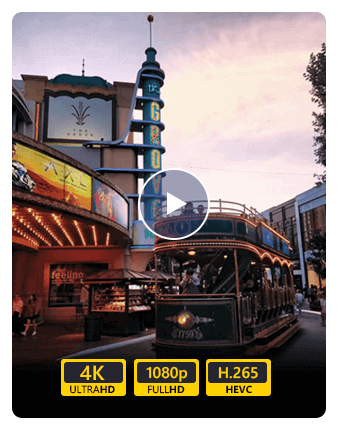
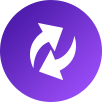



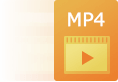


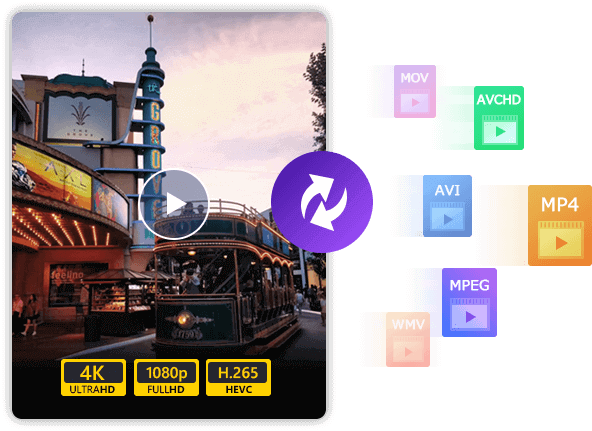
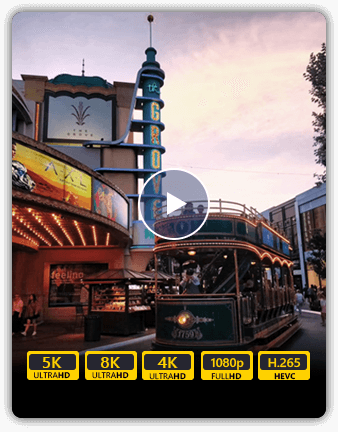
Baserat på grafikkortsnivån använder den världens bästa videokodningsteknik som ger den bästa bildkvaliteten. Och den inbyggda videoförstärkartekniken håller originalkvaliteten maximalt eller ännu bättre. Nu stöder den alla kodningsformat, inklusive H.265/HEVC, H.264, Xvid, VP8, VP9, etc. Du kan konvertera video/ljud till 1000+ format, inklusive MP4, AVI, MOV, WMV, MP3, FLAC, WMA, etc. Oavsett om du vill konvertera 4K till 1080p, konvertera HD till HD eller bara konvertera 4K-format är det det bästa valet för dig. Den stöder HD, 4K, 5K och upp till 8K konvertering. Om du har massor av videor att konvertera, svettas inte. Den stöder batchkonvertering, vilket låter dig konvertera flera filer samtidigt med ett klick.
Med den senaste konverterings- och förbättringsmotorn kommer den att ge dig den snabbaste konverteringshastigheten men ändå bibehålla den perfekta bild- och ljudkvaliteten. Samtidigt skapar vi ett prejudikat genom att använda världens ledande Blu-Hyper-teknik, som inkluderar grafikkorts bildbehandling och videoavkodnings-/kodningsteknik baserad på CPU-nivå. Därför har Aiseesoft Video Converter Ultimate blivit världens snabbaste programvara för videokonvertering, speciellt inom 8K/5K/4K/HD-konvertering. Videokonverteringshastigheten har förbättrats 120X snabbare än tidigare. Du kan nu förvänta dig att en konvertering tar några minuter, även för 4K- och HD-videor.



Blu-Hyper CPU-videodekodningsteknologi


Blu-Hyper Graphics Card-bildbehandlingsteknik


Blu-Hyper CPU-videokodningsteknik

Aiseesoft Video Converter Ultimate erbjuder en regnbåge av videoredigeringsfilter. Du kan enkelt ta reda på och använda de fantastiska filtren på din video med ett klick, inklusive whirpool, HongKong-film, orange prickar, lila, plain, koordinater, varm, Stars, modern, grå, pixelate och Sketch-filter. Välj en som passar videon. Dessutom kan den justera grundläggande effekter som kontrast, mättnad, ljusstyrka och nyans.
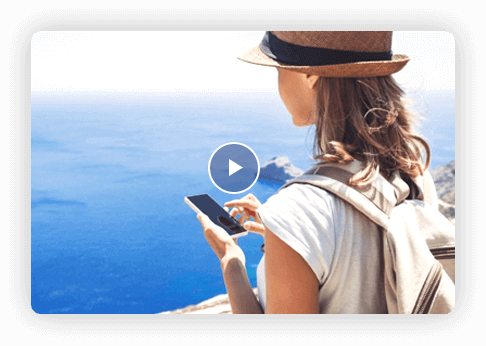
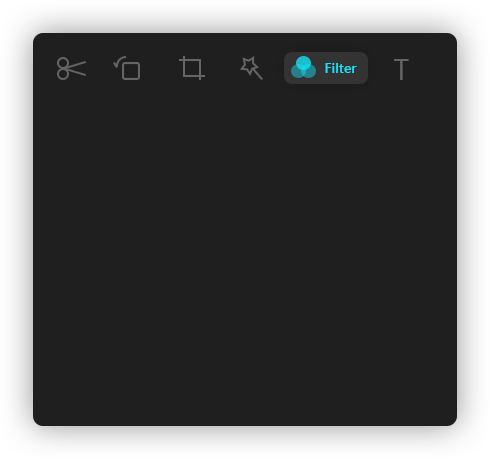
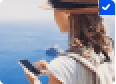
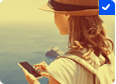



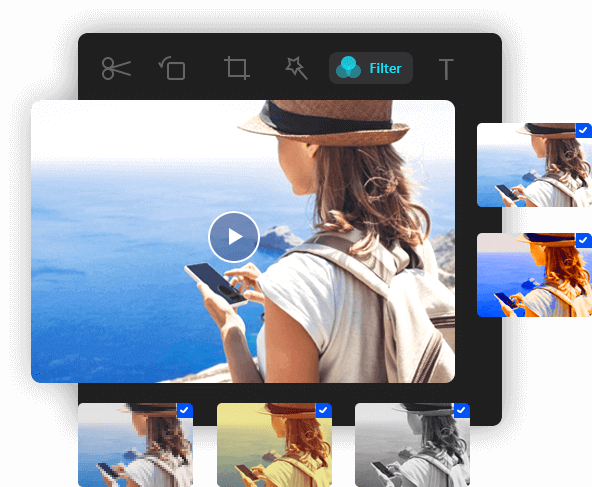

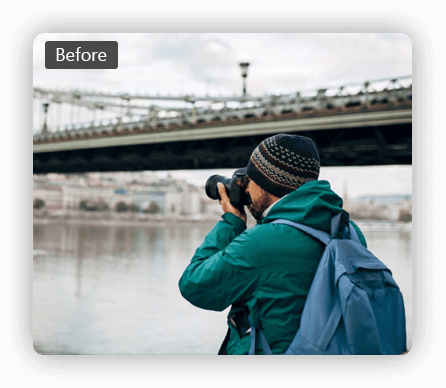
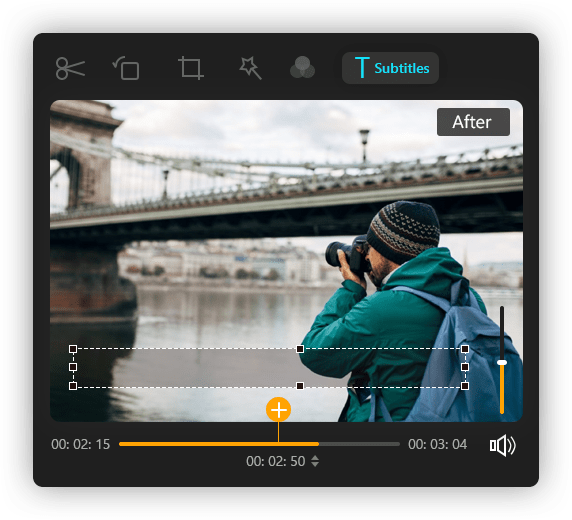
Han tryckte på slutaren framför bron.
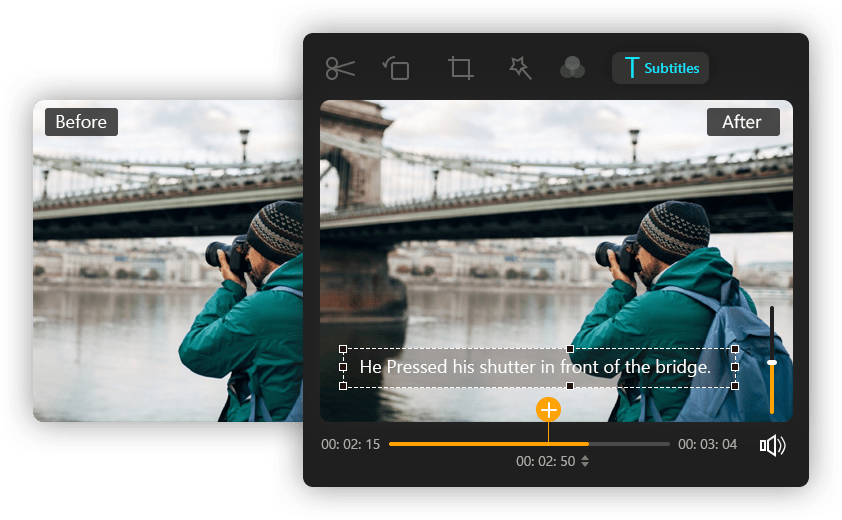
Aiseesoft Video Converter Ultimate låter dig lägga till externa undertexter till din film. Dessutom stöder det att lägga till ett enda ljudspår eller flera ljudspår. Du kan också använda omvandlaren för att öka och förstärka maxvolymen. Och det är irriterande när ljud- eller undertextspåret inte synkroniseras med bilden. Tack vare den inbyggda fördröjningsfunktionen i denna kraftfulla omvandlare kan du enkelt fixa detta osynkroniserade problem. Oavsett om du vill lägga upp din video eller inte, skulle det vara ett utmärkt val att lägga till och justera undertexter och ljudspår med det här verktyget.
Att titta på en 3D-film kan vara spännande men inte all programvara stöder 3D-funktioner. Med verktyget 3D Maker i Aiseesoft Video Converter Ultimate kan du enkelt lägga till 3D-effekter till din video och njuta fullt ut av 3D-upplevelsen i dina 3D-glasögon. Dessutom kan du välja utdataformat och välja en hög utskriftskvalitet. Den kan välja anaglyfalternativ, välja alternativ för delad skärm, djup och byta vänster högeralternativ.
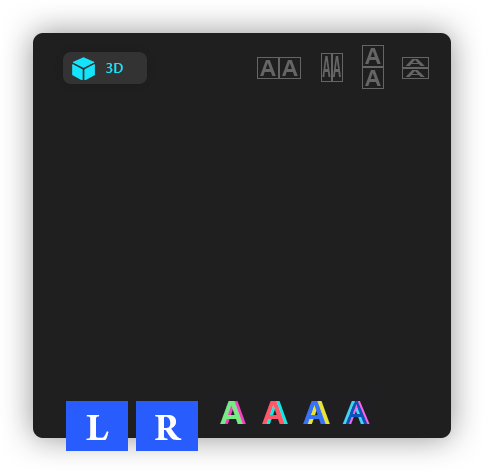


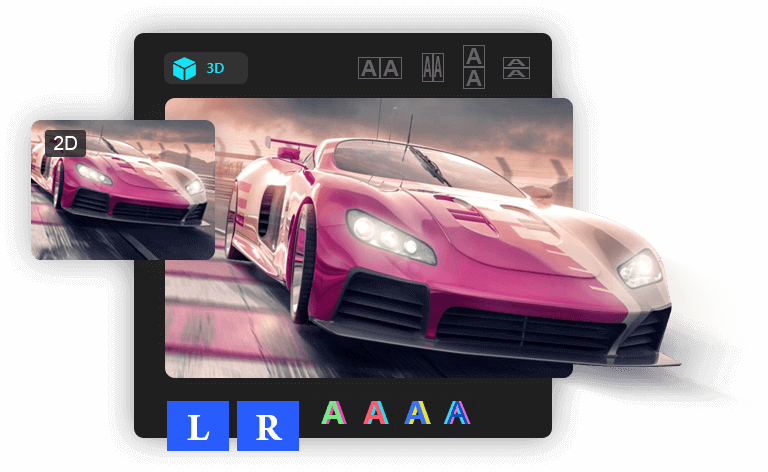

Rotera och vänd
Om videon filmas i sidled kan du rotera den medsols eller motsols. Du kan också vända videofilerna horisontellt eller vertikalt efter dina behov.
Beskärningsstorlek
Vill du bli av med de oönskade kanterna från videon? Använd bara beskärningsfunktionen för att enkelt ta bort alla oönskade delar och få en bättre visuell upplevelse.
Trim Video
Om du vill dela den långa videon i flera segment, kommer den här videokonverteraren bara att möta din efterfrågan. Du kan trimma videon till önskad längd med reglaget.
Slå samman klipp
Denna kraftfulla redaktör låter dig också kombinera mer än ett videoklipp till en komplett videofil. Så det skulle vara lättare för dig att slå samman separata videor efter redigering.
Med Aiseesoft Video Converter Ultimate kan du förbättra videokvaliteten på flera sätt med artificiell intelligens: exklusiv upplösning, optimera ljusstyrka och kontrast, ta bort videobrus och minska videoskakningar.
Uppskala dina videor av låg kvalitet till en högre upplösning, som 1080p och 4K.
Optimera ljusstyrkan och kontrasten för dina videor automatiskt.
Ta bort det smutsliknande videoljudet i dina videor för att göra det mycket tydligare.
Minska problemet med videoskakningar och hjälp dig att få en stabilare effekt.
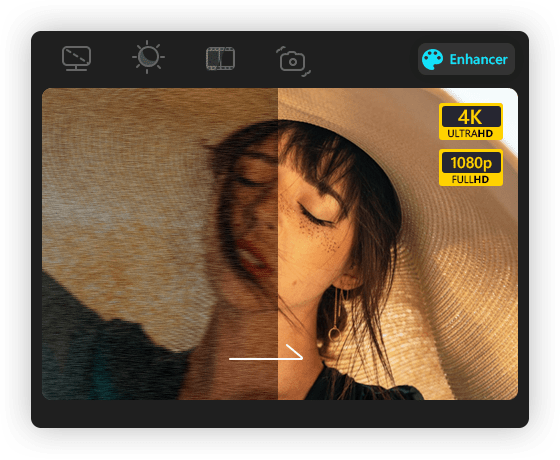
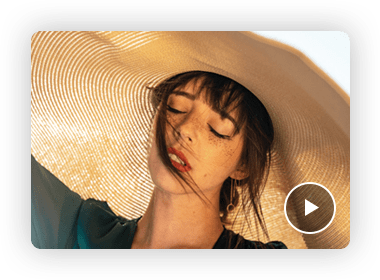
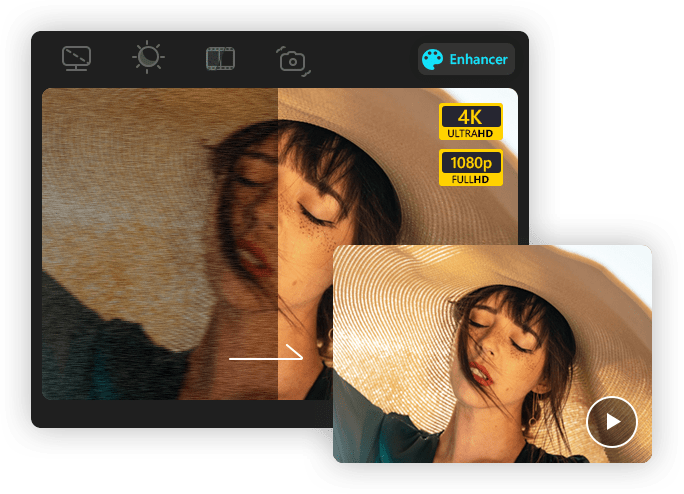
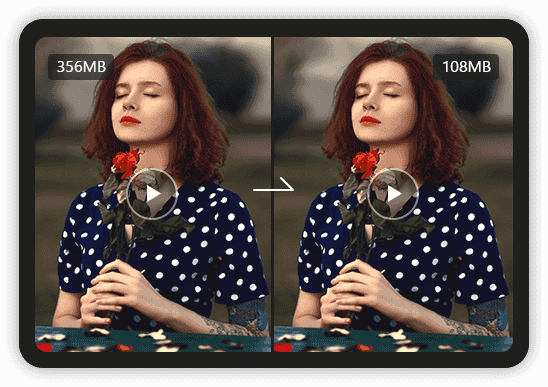
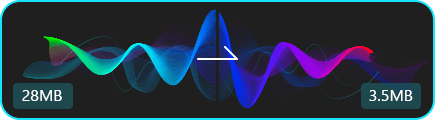

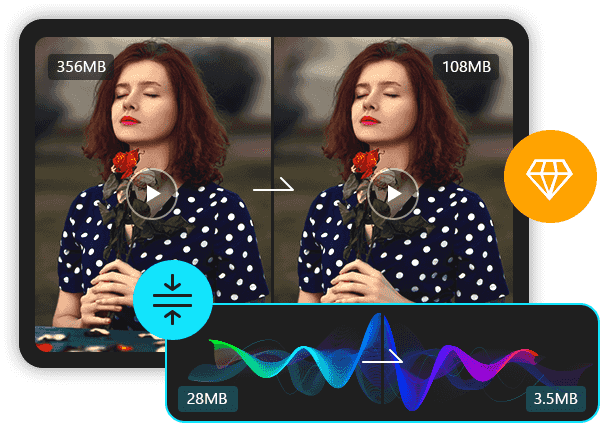
Med AI Video Compressor kan du komprimera en stor video till en liten storlek. Förutom videokomprimering kan du också använda denna programvara för att enkelt minska storleken på dina ljudfiler. Den kan minimera kvalitetsförlusten samtidigt som den komprimeras. Du kan ställa in utdataformatet, byta namn på klippet, minska storleken, justera upplösningen och ändra bithastigheten/samplingshastigheten utan krångel. Dessutom får du förhandsgranska klippet innan du komprimerar det.
Denna praktiska vattenstämpelborttagare hjälper dig att felfritt ta bort vattenstämpeln och logotypen från videon. Inom några få klick försvinner den irriterande vattenstämpeln/logotypen. Du kan använda den för att ta bort vattenstämplar från TikTok-videon och mer. Med denna bästa gratis programvara för borttagning av videovattenstämpel, välj området där vattenstämpeln är, och du kan få den modifierade videon på några sekunder. Dessutom får du också ta bort flera vattenstämplar eller ta bort dem under en viss period.
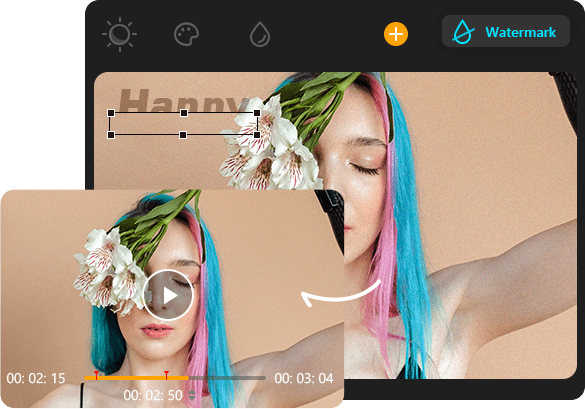
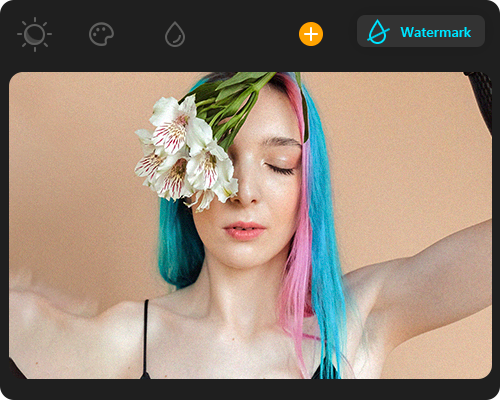
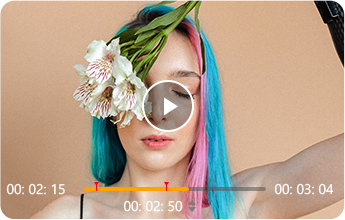

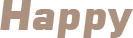


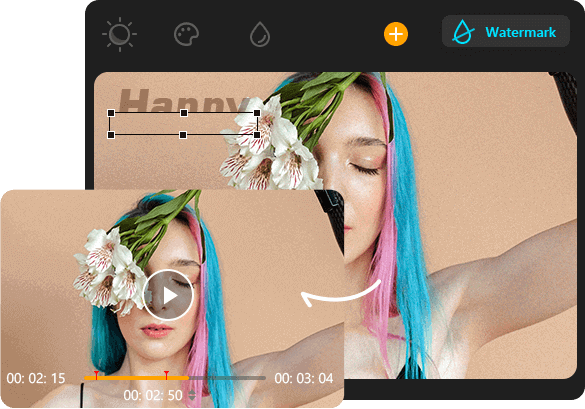
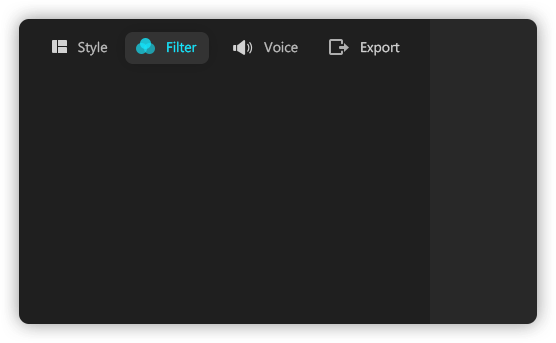
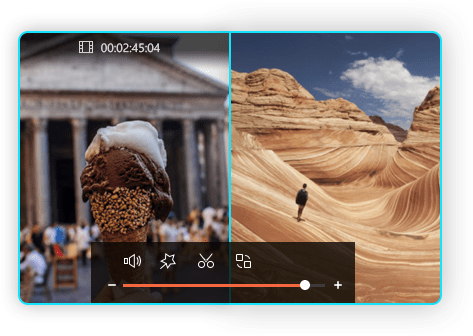






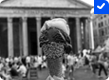


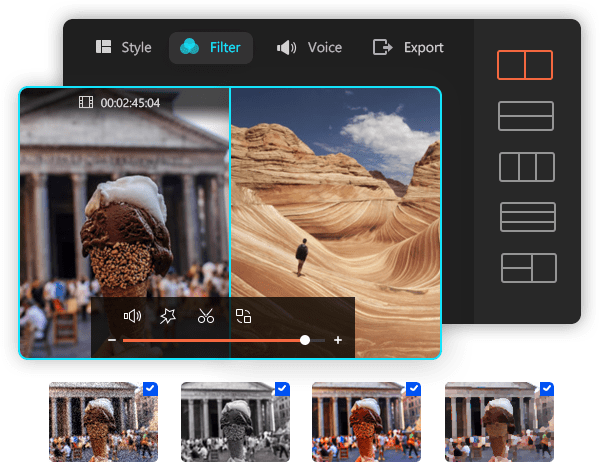
Vill du placera två eller flera videor i ramen och spela upp samtidigt? Denna videokonverterare är utrustad med en videoredigerare med delad skärm som låter dig lägga videor sida vid sida. Genom att använda effekter på delad skärm kan du klargöra förhållandet mellan det ena och det andra, lägga till reaktioner på dina videor och göra din video mer engagerande. Samtidigt kommer den med olika layouter på delad skärm, filter och andra videoredigeringsfunktioner.
Inte nöjd med videoredigeringsalternativen? Prova MV-funktionen. På grundval av de ovan nämnda videoredigeringsfunktionerna är MV-funktionen utformad för användare med högre krav men ännu mindre tid och färdigheter. Det gör att du kan producera en cool video på några minuter.

Det ger många teman som du kan använda direkt. Efter att ha valt ett specifikt tema kan övergången, filtret, bakgrundsmusiken tillämpas på dina videor och foton automatiskt.
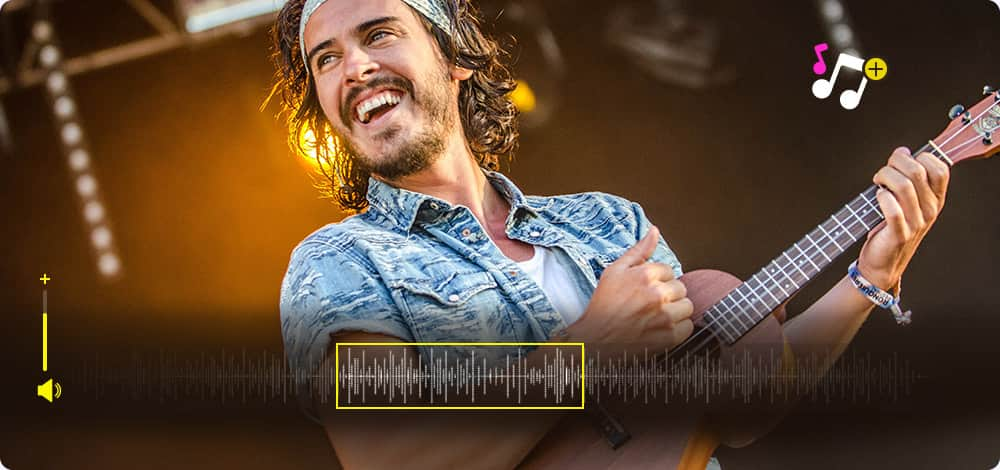
BGM är anpassningsbar. Du kan använda BGM i temat direkt eller använda din egen musik som BGM. Du kan justera fördröjningstid, volym och blekning.
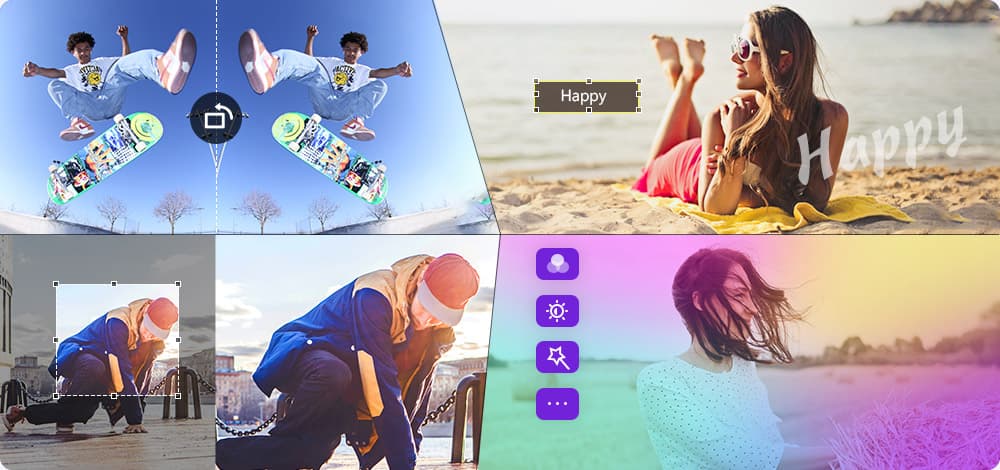
Alla videor eller foton du laddade är redigerbara. Du kan rotera, beskära, justera effekten, lägga till vattenstämpel i din video eller foto. Du kan ställa in speltiden för varje foto. Efter redigering kan du förhandsgranska effekten av varje element.
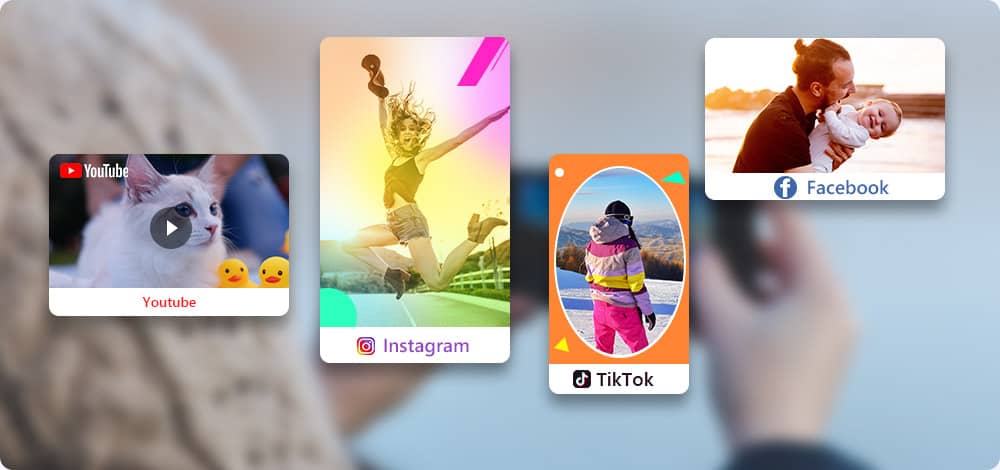
Det ger många profilalternativ, som hjälper dig att exportera video i rätt storlek på olika plattformar, som Facebook, Twitter, Instagram, TikTok, eBay, etc.
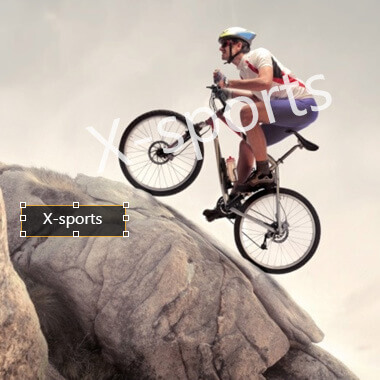
Ibland vill du lägga till en specifik logotyp till din video. Denna kraftfulla videokonverterare låter dig lägga till bild eller text som vattenstämpel direkt. Dessutom kan du justera teckensnitt, färg, storlek, rotation eller position för vattenstämpeln.
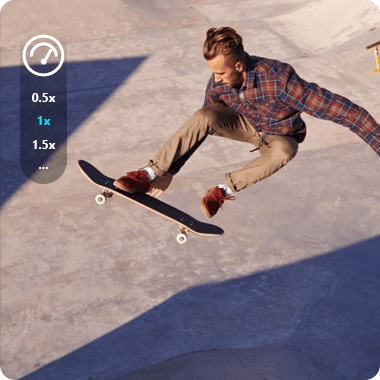
Om du vill påskynda eller sänka uppspelningshastigheten för din video kan du helt enkelt använda denna omvandlare. Det kan hjälpa till att ändra originalhastigheten till 0.125X, 0.25X, 0.5X, 0.75X, 1.25X, 1.5X, 2X, 4X och till och med 8X snabbare som du vill.
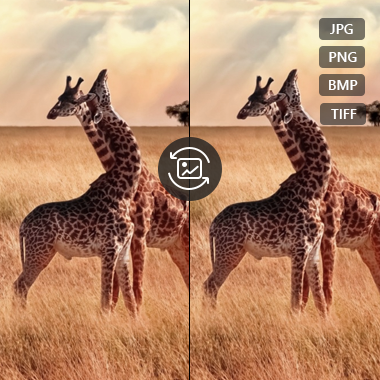
Om du har massor av bilder med olämpliga format kan du lita på Image Converter-funktionen i Toolbox för att ändra bildformaten i grupp. Du kan konvertera nästan alla typer av foton till JPG/JPEG, PNG, BMP, WEBP och TIF/TIFF.
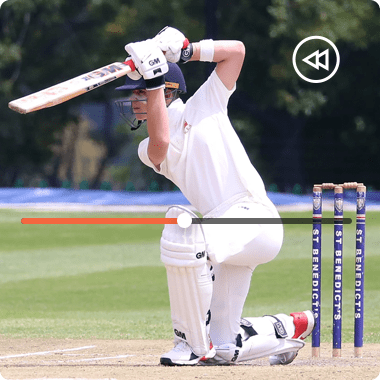
Med den fantastiska Reverse -funktionen kan du enkelt vända vilken del av din video som helst och vrida den bakåt. Med denna roliga uppspelningseffekt kan du skapa intressanta meme -videor. Och det kommer att se ut som ett fantastiskt magiskt trick.
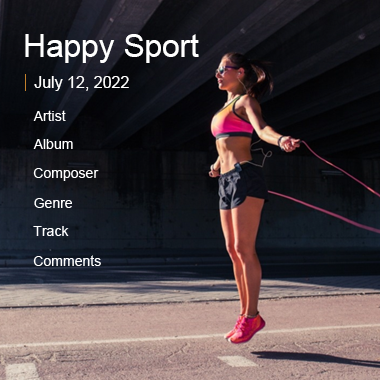
Vill du lägga till ID3-information till en nyskapad låt? Med verktyget Media Metadata Editor kan du lägga till och redigera ID3-taggar som titel, artist, album, kompositör, genre, år, spår och andra kommentarer. Du kan också ändra fildatumet som du vill.

Verktyget GIF Maker låter dig skapa animerade GIF-bilder av hög kvalitet från videoklipp som MP4, MKV, AVI, WMV och mer. Dessutom kan du ladda upp och kombinera flera foton för att skapa en GIF utan krångel.

Steg 1.Klicka på Lägg till filer för att importera videofilen till programmet. Eller så kan du dra och släppa filen till huvudgränssnittet.
Steg 2.Klicka på fältet Utdataformat längst ned till vänster i fönstret för att välja målformat. Klicka på Anpassa profil för att ställa in utskriftskvalitet.
Steg 3.Efter att ha gjort alla inställningar väl, välj utmatningsmapp och klicka på Konvertera alla för att börja konvertera video-/ljudfiler.
Få en komplett guide här ->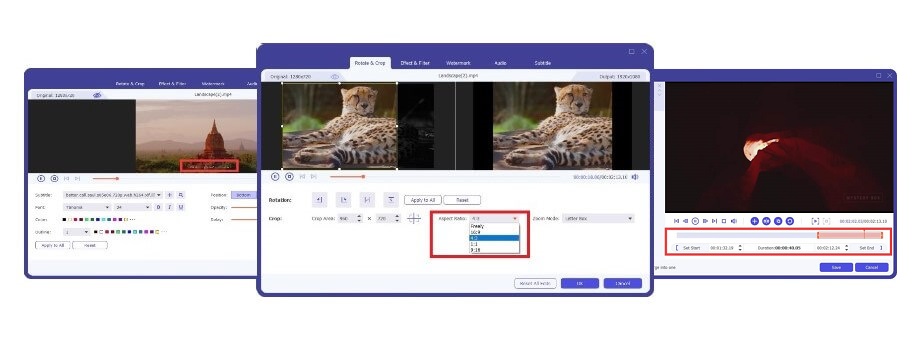
Steg 1.Klicka på Lägg till filer för att importera videofilen till programmet. Eller så kan du dra och släppa filen till huvudgränssnittet.
Steg 2.Klicka på Redigera-knappen längst ner i videon för att rotera, beskära, lägga till effekter, filter, ljudspår och undertexter till videon.
Steg 3.Klicka på OK för att tillämpa ändringarna. Klicka på Klipp nederst på videon för att klippa videon och välj önskad del.
Få en komplett guide här ->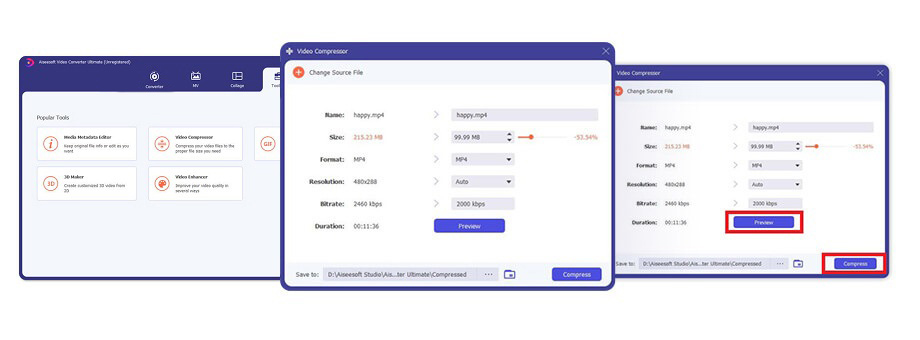
Steg 1.Klicka på Verktygslåda på toppmenyn och välj Videokompressor. Klicka på det rektangulära området för att lägga till en video för att komprimera.
Steg 2.I fönstret Videokompressor kan du redigera videonamn, storlek, utgångsformat, upplösning och bitrate.
Steg 3.Klicka på knappen Förhandsgranska för att förhandsgranska videon innan du komprimerar. Klicka sedan på Komprimera-knappen för att börja komprimera.
Få en komplett guide här ->Lifetime License
$62.45$49.96
1 månadslicens
$29.00$14.50
Aiseesoft Video Converter Ultimate - den snabbaste videokonverteraren för alla ändamål världen över.
 MobieSync
MobieSync
One-stop manager för att hantera iPhone- och Android-data på dator och bridge för att ansluta iOS-enhet och Android-telefon.
Spela Blu-ray / DVD / Video / Audio förlustfritt på din dator. Det kommer att vara den bästa mediaspelaren du inte kan missa.
Det bästa videoinspelningsverktyget för att enkelt spela in skärm, möten, spel, webinar, ljud och webbkameravideor.